1. 确认打印机品牌和型号
不同品牌的错误代码含义不同。请先确认打印机品牌(如HP、Epson、Canon等)和具体型号,以便更精准地查找错误原因。
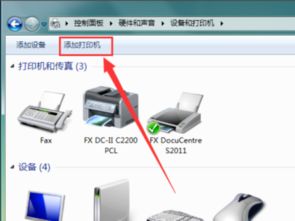
2. 基本故障排除步骤
重启设备:关闭打印机和电脑,等待1分钟后重新启动。
检查连接:
如果是USB连接,尝试更换线缆或插口。
如果是网络/Wi-Fi打印机,确保网络稳定,重新连接或重启路由器。
检查耗材和硬件状态:
确认墨盒/碳粉充足且安装正确。
检查是否有卡纸或异物堵塞(打开打印机盖仔细查看)。
清理打印头(通过打印机菜单或驱动工具执行清洁程序)。
3. 更新或重新安装驱动
更新驱动:
前往打印机品牌官网,下载并安装最新驱动程序。
在电脑的设备管理器中,右键打印机设备选择“更新驱动”。
卸载后重装驱动:
彻底卸载旧驱动(可通过控制面板或第三方工具)。
重新安装官方提供的最新版本驱动。
4. 执行打印机自检
大多数打印机支持自检功能(通常通过按住某个按钮开机或通过菜单操作),运行自检页可帮助判断硬件问题。
5. 恢复出厂设置
在打印机设置菜单中找到“恢复出厂设置”选项(不同品牌路径不同),重置后重新配置网络和参数。
6. 检查固件更新
访问品牌官网,查看是否有打印机固件更新,升级可能修复已知错误。
7. 联系技术支持
如果以上方法无效:
记录错误出现的具体场景(如打印文件类型、操作步骤)。
联系打印机品牌的官方技术支持,提供错误代码和型号以获取专业帮助。
若在保修期内,可申请维修或更换。
可能的原因(推测)
硬件故障:传感器、主板或打印头问题。
驱动冲突:驱动不兼容或损坏。
固件漏洞:需升级固件修复。
提示:如果错误代码是手动输入错误(如实际显示为其他代码),请核对打印机屏幕显示的具体信息。提供更多细节可帮助进一步诊断!


